Cómo recuperar el acceso al disco duro, solucionar el error de no poder abrir el disco duro

En este artículo, te guiaremos sobre cómo recuperar el acceso a tu disco duro cuando falla. ¡Sigamos!
Fallout 76 es un popular juego de acción de rol multijugador que Bethesda Studios lanzó en 2018. El juego está disponible en Windows PC, Xbox One y Play Station 4 y si te gustan los juegos de la serie Fallout, entonces disfrutarás jugándolo. Sin embargo, muchos jugadores han informado que cuando intentaron iniciar el juego en su computadora, Fallout 76 se desconectó del error del servidor. Bethesda Studios afirmó que el problema se había producido debido a un servidor sobrecargado. Lo más probable es que haya sido causado por numerosos jugadores que intentaron acceder a él al mismo tiempo. Si también se enfrenta al mismo problema, es posible que haya un problema con la configuración de su PC o la conexión a Internet. Te traemos una guía perfecta que te enseñará a arreglar Fallout 76 desconectado del error del servidor . ¡Continúa leyendo!

Contenido
Afortunadamente, existen numerosos métodos que pueden reparar Fallout 76 desconectado del error del servidor en la PC. Pero, antes de implementar cualquier solución de resolución de problemas, sería mejor verificar si el servidor de Fallout se enfrenta a una interrupción. Siga los pasos que se indican a continuación para verificar si hay interrupciones en el servidor.
1. Consulte la página oficial de Facebook y la página de Twitter de Fallout para ver si hay anuncios de interrupciones del servidor.
2. También puede consultar el sitio web oficial para ver los anuncios de actualización.
3. Busque páginas de fans como Fallout News o grupos de chat que compartan noticias e información relacionada con el juego para averiguar si otros usuarios también enfrentan problemas similares.
Si los servidores de Fallout 76 se enfrentan a una interrupción, espere hasta que el servidor vuelva a estar en línea y luego continúe jugando. Si los servidores funcionan bien, a continuación se muestran algunos métodos efectivos para reparar Fallout 76 desconectado del error del servidor.
Nota: Las soluciones mencionadas en este artículo pertenecen al juego Fallout 76 en PC con Windows 10.
Es muy posible que una conexión de red inestable o inadecuada sea la respuesta a por qué Fallout 76 se desconecta del servidor cuando se produce un error al iniciar el juego. Por lo tanto, siga los pasos que se enumeran a continuación para reiniciar o restablecer su enrutador.
1. Apague y desenchufe su enrutador de la toma de corriente.
2. enchufarlo nuevamente al sistema después de 60 segundos.
3. Luego, enciéndalo y espere a que las luces indicadoras de Internet parpadeen .
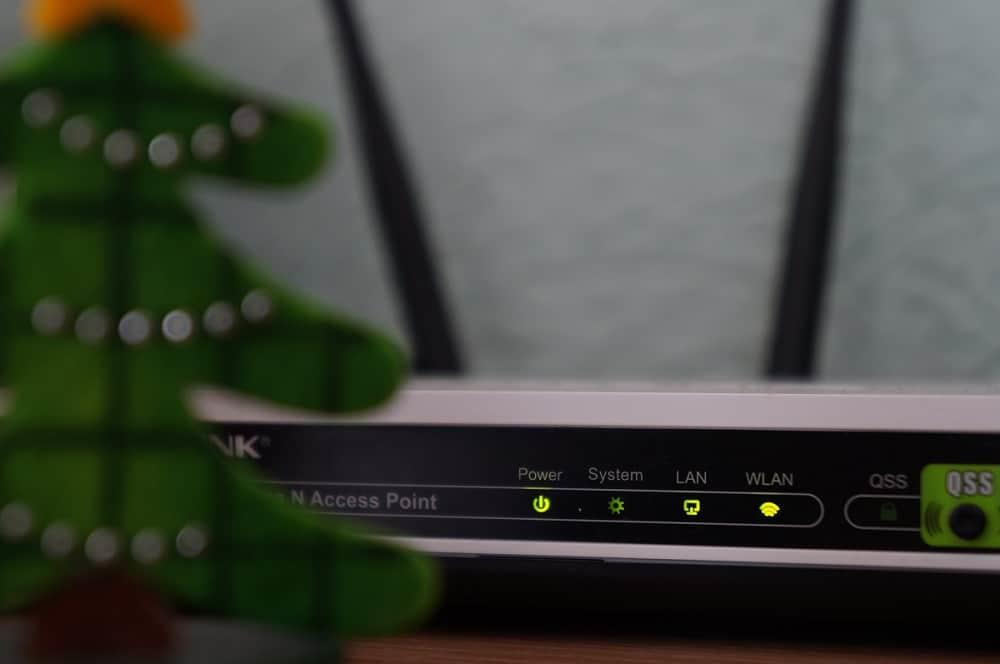
4. Ahora, conecte su WiFi e inicie el juego.
Compruebe si Fallout 76 desconectado del error del servidor se corrige. Si el error se muestra nuevamente, continúe con el siguiente paso para restablecer su enrutador.
5. Para restablecer su enrutador, presione el botón Reset / RST en su enrutador durante unos segundos y vuelva a intentar los pasos anteriores.
Nota: Después del reinicio, el enrutador volverá a su configuración predeterminada y contraseña de autenticación.

Winsock es un programa de Windows que administra los datos de su PC que utilizan los programas para acceder a Internet. Por lo tanto, un error en la aplicación Winsock podría estar causando Fallout 76 desconectado del error del servidor. Siga los pasos a continuación para restablecer Winsock y potencialmente solucionar este problema.
1. Escriba Símbolo del sistema en la barra de búsqueda de Windows . Elija Ejecutar como administrador , como se muestra a continuación.
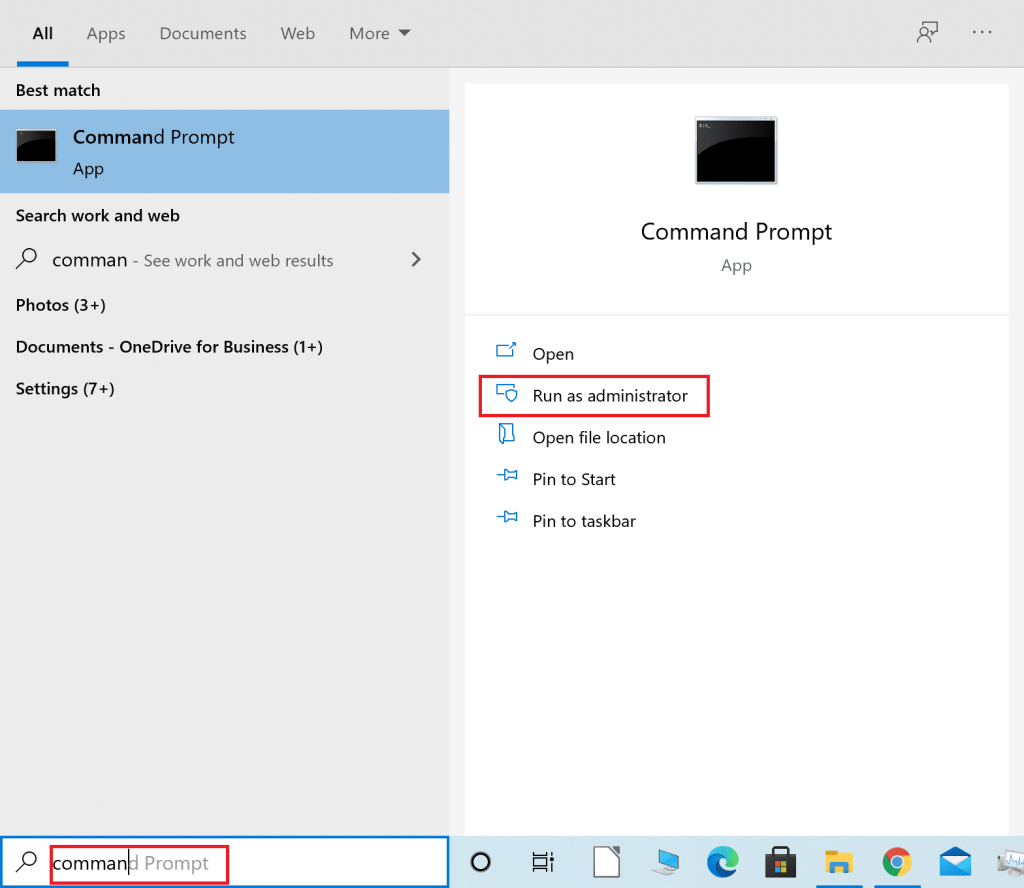
2. A continuación, escriba el comando netsh winsock reset en la ventana del símbolo del sistema y presione la tecla Intro para ejecutar el comando.

3. Una vez que el comando se haya ejecutado correctamente, reinicie su PC .
Ahora, inicie el juego y vea si puede reparar Fallout 76 desconectado del error del servidor. Si el error persiste, entonces debe cerrar todas las demás aplicaciones de su PC que estén consumiendo el ancho de banda de Internet, como se explica a continuación.
Lea también: ¿Cómo ejecutar Fallout 3 en Windows 10?
Hay varias aplicaciones que se ejecutan en el fondo de su computadora. Esas aplicaciones en segundo plano en su computadora pueden usar el ancho de banda de la red. Esta es posiblemente otra razón por la que Fallout 76 se desconectó del error del servidor. Por lo tanto, cerrar esas aplicaciones de fondo no deseadas puede corregir este error. Las aplicaciones como OneDrive, iCloud y los sitios web de transmisión como Netflix, YouTube y Dropbox pueden utilizar mucho ancho de banda. A continuación, se explica cómo cerrar los procesos en segundo plano no deseados para que haya ancho de banda adicional disponible para los juegos.
1. Escriba Administrador de tareas en la barra de búsqueda de Windows , como se muestra, y ejecútelo desde el resultado de la búsqueda.
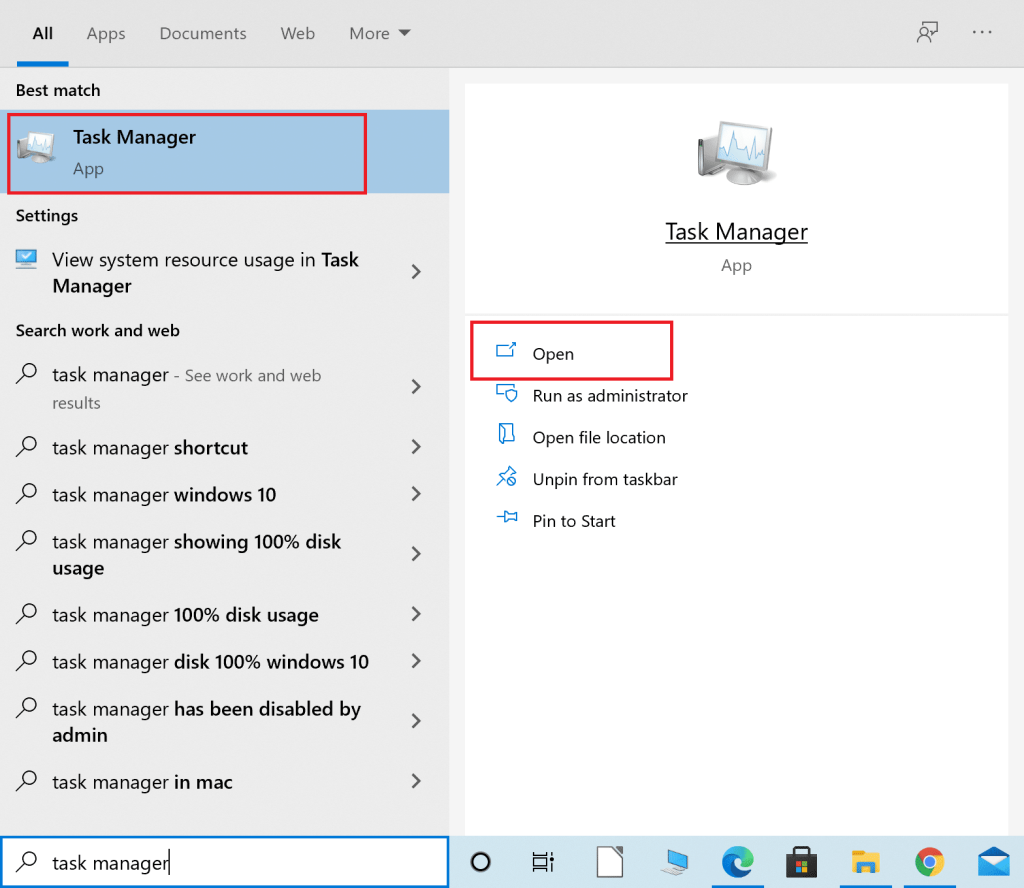
2. En la pestaña Procesos , en la sección Aplicaciones , haga clic con el botón derecho en una aplicación que utilice su conexión de red.
3. Luego, haga clic en Finalizar tarea para cerrar la aplicación como se muestra a continuación.
Nota: La siguiente imagen es un ejemplo de cómo cerrar la aplicación Google Chrome .

4. Repita el proceso para otras aplicaciones no deseadas usando una conexión a Internet.
Ahora, inicie el juego y vea si Fallout 76 desconectado del error del servidor se muestra o no. Si el error vuelve a aparecer, puede actualizar sus controladores de red siguiendo el siguiente método.
Si los controladores de red instalados en su computadora de escritorio / computadora portátil con Windows están desactualizados, Fallout 76 tendrá problemas para conectarse al servidor. Siga los pasos dados para actualizar sus controladores de red.
1. Busque Device Manage r en la barra de búsqueda de Windows , desplácese hasta Device Manager y haga clic en Abrir , como se ilustra a continuación.

2. A continuación, haga clic en la flecha hacia abajo junto a Adaptadores de red para expandirla.
3. Haga clic con el botón derecho en el controlador de red y haga clic en Actualizar controlador, como se muestra.

4. En la ventana emergente, haga clic en la primera opción titulada Buscar controladores automáticamente , como se resalta a continuación.

5. Windows instalará automáticamente las actualizaciones disponibles. Reinicie su PC después de la instalación.
Ahora, verifique que se esté lanzando el juego Fallout 76. De lo contrario, pruebe el siguiente método para reparar Fallout 76 desconectado del error del servidor.
Leer también: Arreglar Fallout 4 Mods que no funcionan
Si hay problemas relacionados con el DNS o la dirección IP en su PC con Windows 10, puede provocar que Fallout 76 se desconecte de los problemas del servidor. A continuación se muestran los pasos para vaciar el DNS y renovar la dirección IP para corregir Fallout 76 desconectado del error del servidor.
1. Inicie el símbolo del sistema como administrador, como se explica en el método 2.
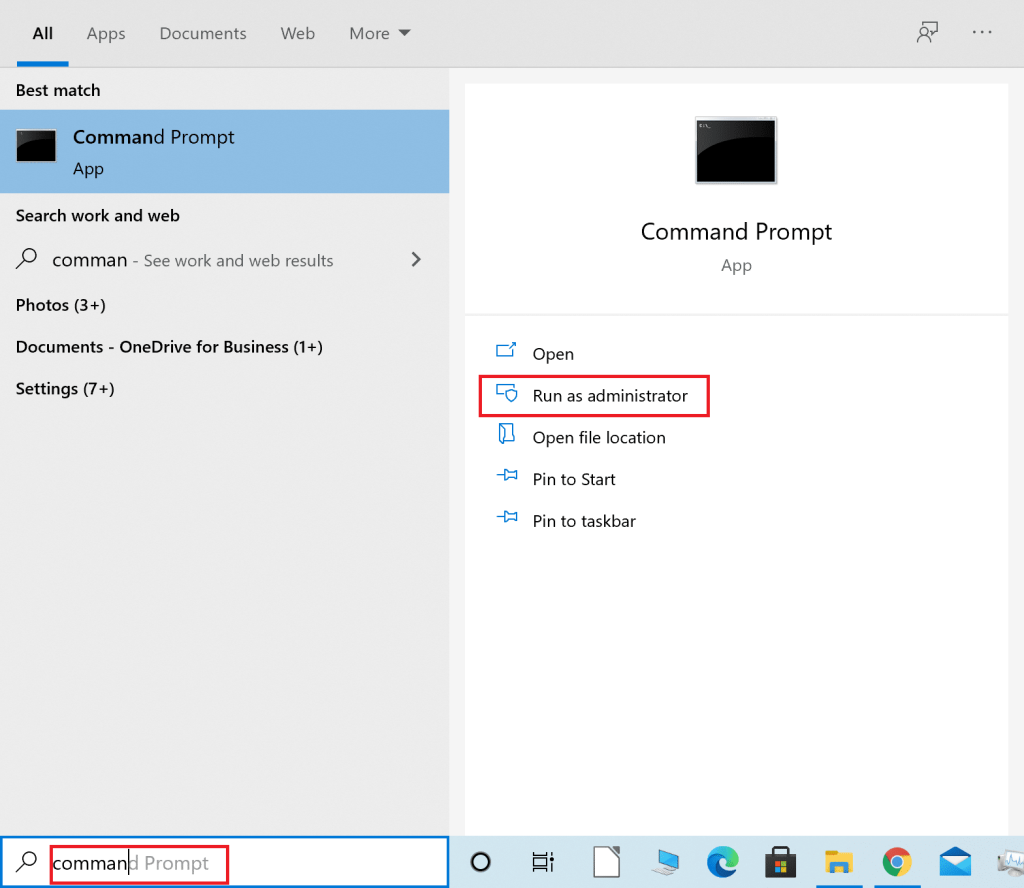
2. Escriba ipconfig / flushdns en la ventana del símbolo del sistema y presione Enter para ejecutar el comando.
Nota: este comando se usa para vaciar DNS en Windows 10.

3. Una vez que se complete el proceso anterior, escriba ipconfig / release y presione la tecla Enter .

4. Luego, escriba ipconfig / renew y presione Enter para renovar su IP.
Ahora, inicie el juego y verifique que Fallout 76 desconectado del error del servidor se haya ido o no. Si el error persiste, siga el siguiente método que se indica a continuación.
Si el DNS (sistema de nombres de dominio) que proporciona su proveedor de servicios de Internet (ISP) es lento o no está configurado correctamente, puede provocar problemas con los juegos en línea, incluido Fallout 76 desconectado del error del servidor. Siga los pasos dados para cambiar a otro servidor DNS y, con suerte, solucionar este problema.
1. Escriba Panel de control en la barra de búsqueda de Windows . Haga clic en Abrir , como se muestra a continuación.

2. Establezca la opción Ver por categoría y haga clic en Ver el estado y las tareas de la red , como se muestra.
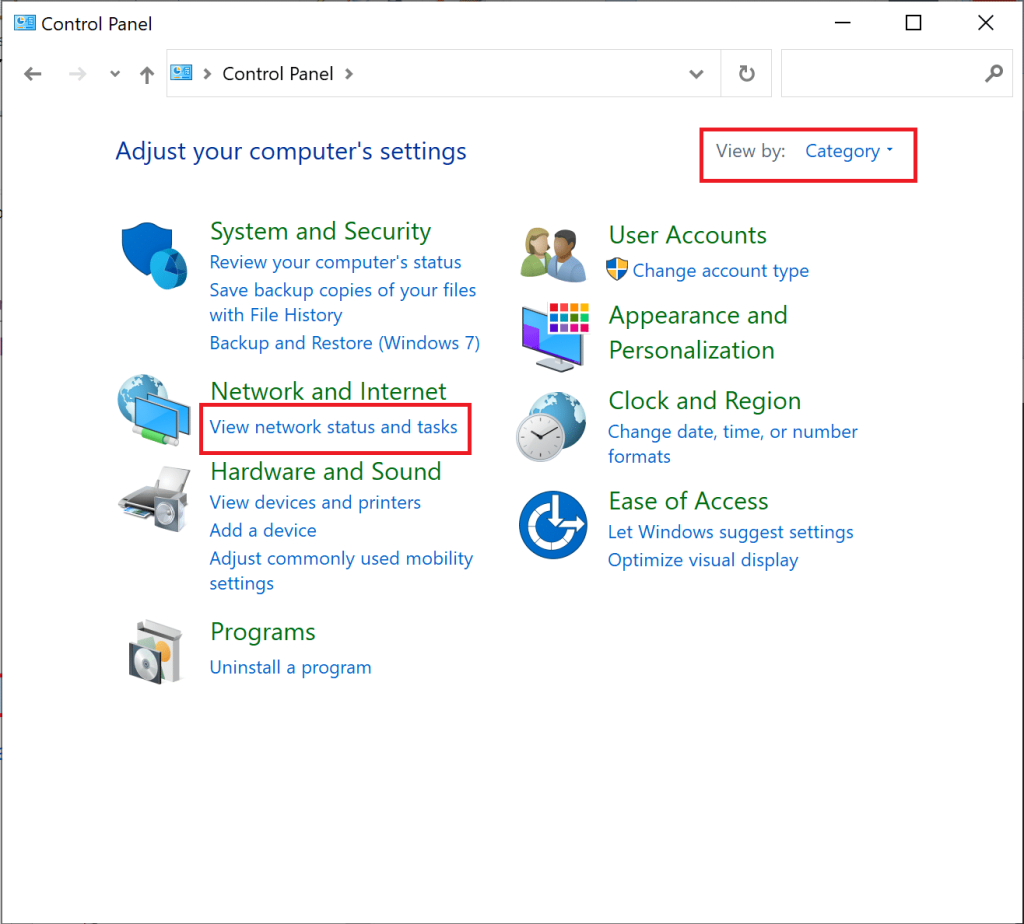
3. Ahora, haga clic en la opción Cambiar configuración del adaptador en la barra lateral izquierda.
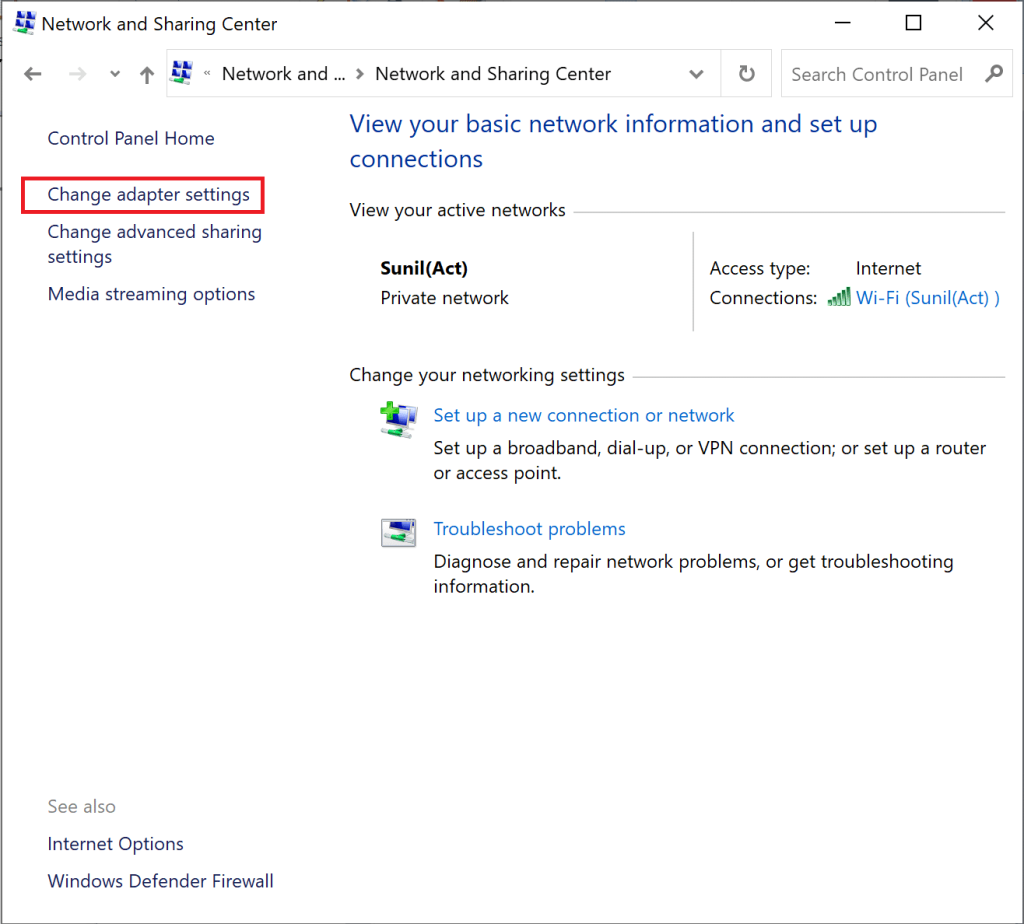
4. A continuación, haga clic con el botón derecho en su conexión a Internet actualmente activa y seleccione Propiedades , como se resalta.
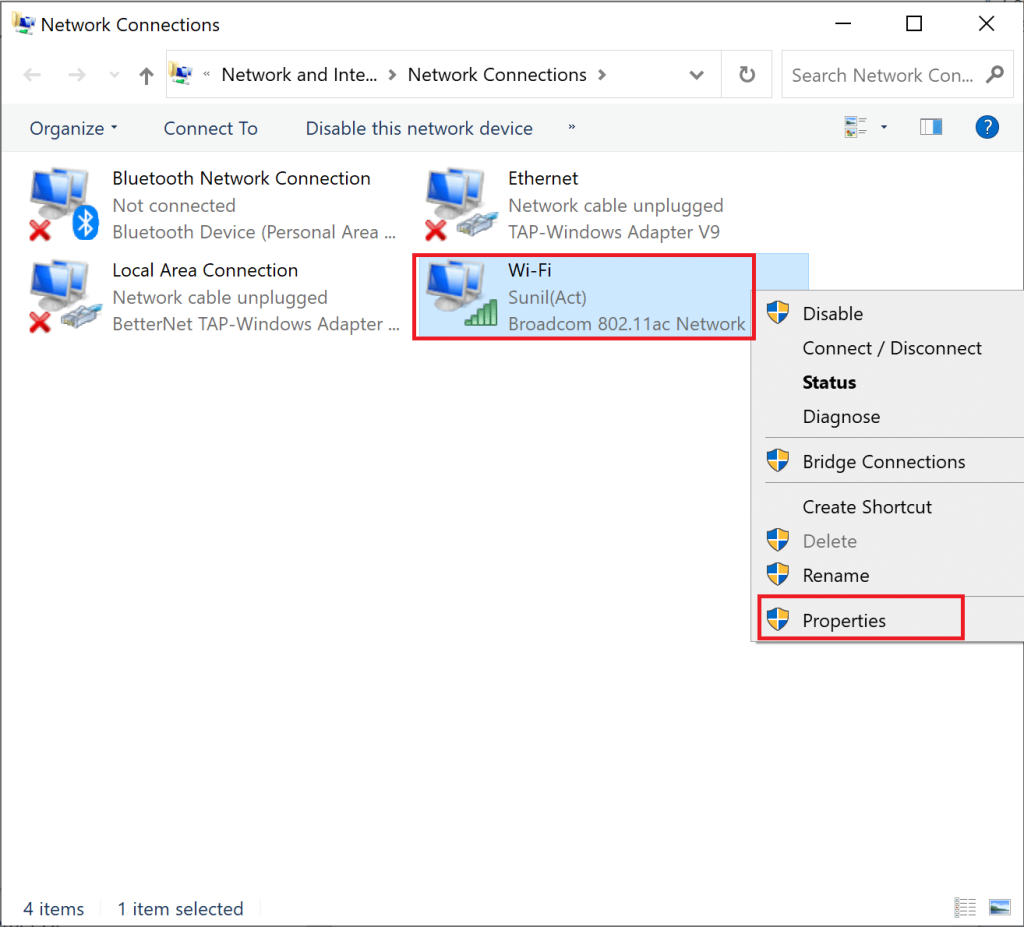
5. En la ventana Propiedades, haga doble clic en Protocolo de Internet versión 4 (TCP / IPv4) .
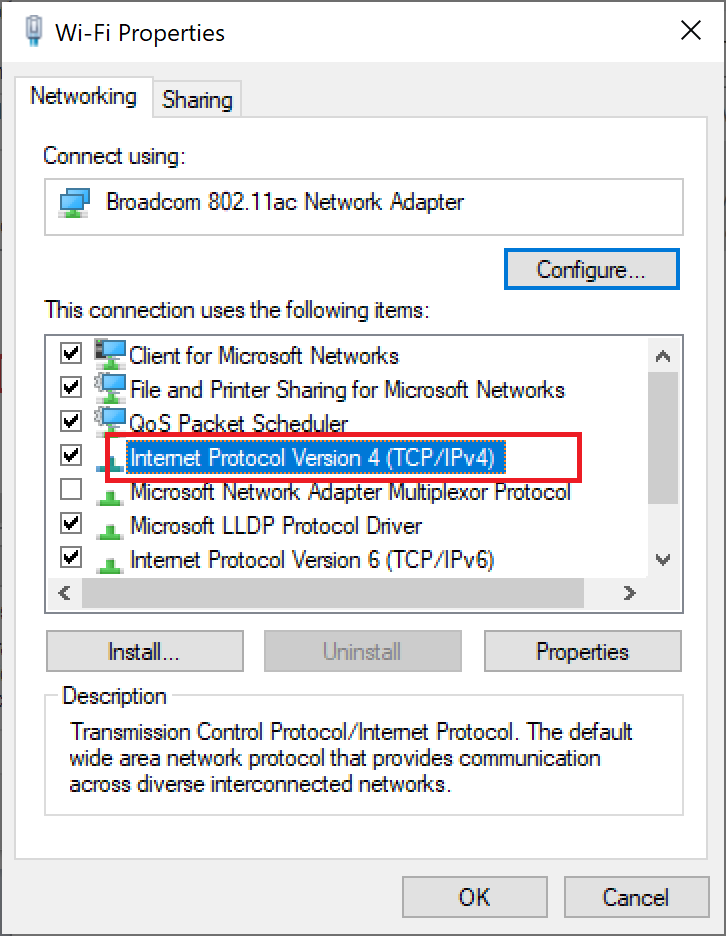
6. A continuación, marque las opciones tituladas Obtener una dirección IP automáticamente y Usar las siguientes direcciones de servidor DNS , como se resalta.
6a. Para el servidor DNS preferido, ingrese la dirección DNS pública de Google como: 8.8.8.8
6b. Y, en el servidor DNS alternativo , ingrese el otro DNS público de Google como: 8.8.4.4
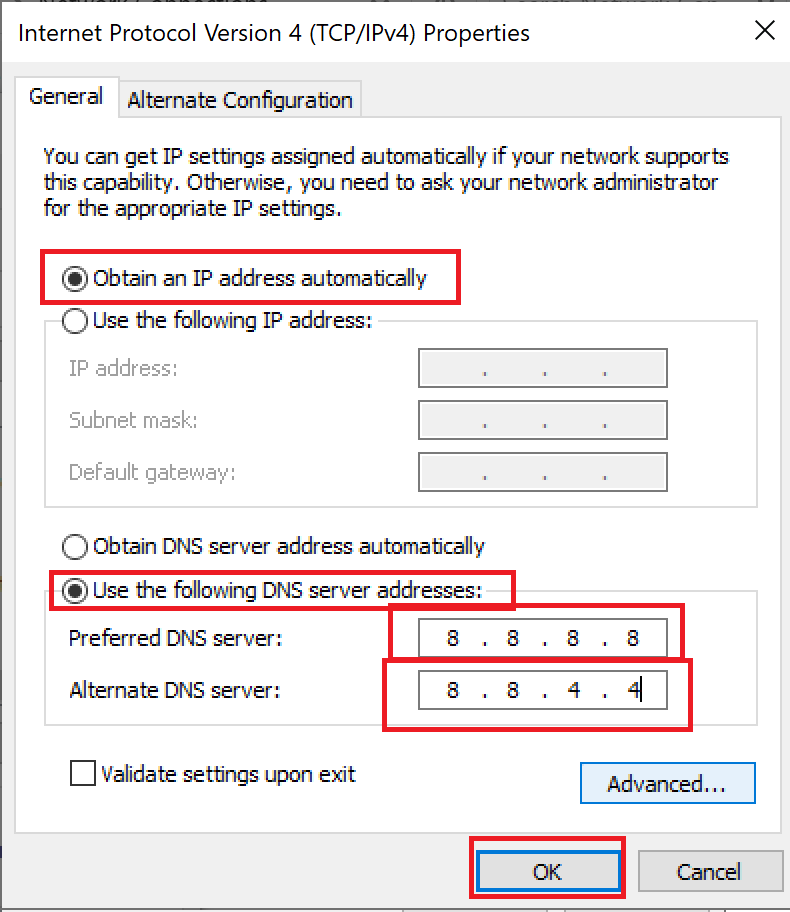
7. Por último, haga clic en Aceptar para guardar los cambios y reiniciar su sistema.
Recomendado:
Esperamos que esta guía haya sido útil y pueda solucionar Fallout 76 desconectado del error del servidor . Háganos saber qué método funcionó mejor para usted. Además, si tiene algún comentario o sugerencia con respecto a este artículo, no dude en dejarlos en la sección de comentarios a continuación.
En este artículo, te guiaremos sobre cómo recuperar el acceso a tu disco duro cuando falla. ¡Sigamos!
A primera vista, los AirPods parecen iguales a cualquier otro auricular inalámbrico. Pero todo cambió cuando se descubrieron algunas características poco conocidas.
Apple ha presentado iOS 26, una importante actualización con un nuevo diseño de vidrio esmerilado, experiencias más inteligentes y mejoras en aplicaciones conocidas.
Los estudiantes necesitan un tipo específico de portátil para sus estudios. No solo debe ser lo suficientemente potente como para desempeñarse bien en su especialidad, sino también lo suficientemente compacto y ligero como para llevarlo consigo todo el día.
Agregar una impresora a Windows 10 es sencillo, aunque el proceso para dispositivos con cable será diferente al de los dispositivos inalámbricos.
Como sabes, la RAM es un componente de hardware muy importante en una computadora, ya que actúa como memoria para procesar datos y es el factor que determina la velocidad de una laptop o PC. En el siguiente artículo, WebTech360 te presentará algunas maneras de detectar errores de RAM mediante software en Windows.
Los televisores inteligentes realmente han conquistado el mundo. Con tantas funciones excelentes y conectividad a Internet, la tecnología ha cambiado la forma en que vemos televisión.
Los refrigeradores son electrodomésticos familiares en los hogares. Los refrigeradores suelen tener 2 compartimentos, el compartimento frío es espacioso y tiene una luz que se enciende automáticamente cada vez que el usuario lo abre, mientras que el compartimento congelador es estrecho y no tiene luz.
Las redes Wi-Fi se ven afectadas por muchos factores más allá de los enrutadores, el ancho de banda y las interferencias, pero existen algunas formas inteligentes de mejorar su red.
Si quieres volver a iOS 16 estable en tu teléfono, aquí tienes la guía básica para desinstalar iOS 17 y pasar de iOS 17 a 16.
El yogur es un alimento maravilloso. ¿Es bueno comer yogur todos los días? Si comes yogur todos los días, ¿cómo cambiará tu cuerpo? ¡Descubrámoslo juntos!
Este artículo analiza los tipos de arroz más nutritivos y cómo maximizar los beneficios para la salud del arroz que elija.
Establecer un horario de sueño y una rutina para la hora de acostarse, cambiar el despertador y ajustar la dieta son algunas de las medidas que pueden ayudarle a dormir mejor y despertarse a tiempo por la mañana.
¡Alquiler por favor! Landlord Sim es un juego de simulación para dispositivos móviles iOS y Android. Jugarás como propietario de un complejo de apartamentos y comenzarás a alquilar un apartamento con el objetivo de mejorar el interior de tus apartamentos y prepararlos para los inquilinos.
Obtén el código del juego Bathroom Tower Defense de Roblox y canjéalo por emocionantes recompensas. Te ayudarán a mejorar o desbloquear torres con mayor daño.













